Cara menampilkan, menyembunyikan, mengedit, mengubah, dan mengelola Pintasan Facebook
Jika Anda ingin menampilkan, menyembunyikan, mengedit, atau mengelola Pintasan Facebook(Facebook Shortcuts) yang muncul di sisi kiri situs web resmi, maka artikel ini akan berguna untuk Anda. Pintasan ini muncul secara otomatis berdasarkan kunjungan Anda ke grup, halaman, dll. Namun, jika Anda ingin mengaturnya secara manual, berikut cara melakukannya.
Pengguna Facebook(Facebook) biasa sering menyukai, mengelola, bergabung, memainkan berbagai permainan , grup, dan halaman. Jika Anda salah satu dari mereka yang sering ingin bermain game atau mengunjungi grup dengan cepat, pintasan ini sangat membantu. Ini berfungsi seperti "situs yang paling banyak dikunjungi" yang ditawarkan beberapa browser. Demikian juga(Likewise) , Facebook mendeteksi halaman, grup, permainan, dll. dan menampilkannya di sisi kiri layar Anda. Dari sini, Anda dapat mengkliknya untuk membuka halaman atau grup tertentu.
Ubah(Change) , edit, dan kelola Pintasan Facebook(Facebook Shortcuts)
Untuk mengelola Pintasan Facebook(Facebook Shortcuts) , ikuti langkah-langkah ini-
- Buka situs web Facebook.
- Masuk ke akun Anda.
- Arahkan mouse Anda ke Pintasan Anda(Your Shortcuts) .
- Klik tombol Edit .
- Cari grup/halaman/permainan.
- Klik menu tarik-turun.
- Pilih Sematkan ke atas(Pin to top) atau Sembunyikan(Hide) .
- Klik tombol Simpan(Save) .
Teruslah membaca untuk mengetahui lebih banyak tentang langkah-langkah ini secara mendetail.
Untuk memulai, buka situs web resmi Facebook , dan masukkan kredensial login Anda untuk masuk. Setelah itu, temukan judul Pintasan Anda(Your Shortcuts) di sisi kiri dan arahkan mouse Anda ke atasnya. Klik tombol Edit untuk mulai menghapus atau menambahkan.
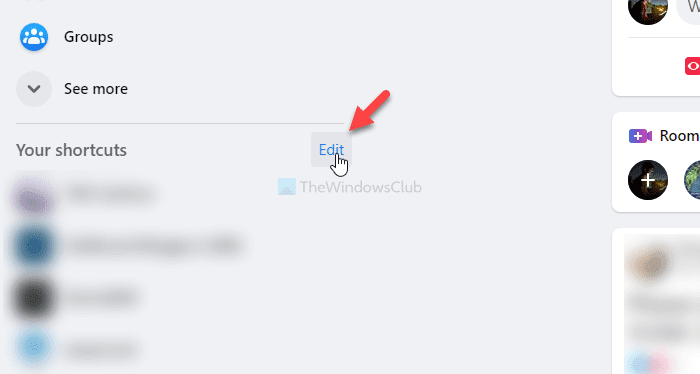
Sekarang, silakan cari grup, halaman, atau game sehingga Anda dapat menampilkan atau menyembunyikannya dari daftar Pintasan(Shortcuts) . Setelah itu, klik menu tarik-turun dan pilih Sematkan ke atas(Pin to top) atau Sembunyikan(Hide) .
Daftar ini berisi tiga opsi, dan mereka adalah-
- Urutkan secara otomatis:(Sort automatically: ) Ini adalah pengaturan default untuk semua halaman/grup/game yang ada. Ini menunjukkan bahwa game atau halaman yang sesuai akan muncul berdasarkan jumlah kunjungan.
- Sematkan ke atas:(Pin to top: ) Ini membantu Anda menampilkan halaman atau grup di atas.
- Sembunyikan:(Hide: ) Jika Anda ingin menyembunyikan halaman, grup, atau game tertentu, pilih opsi ini.
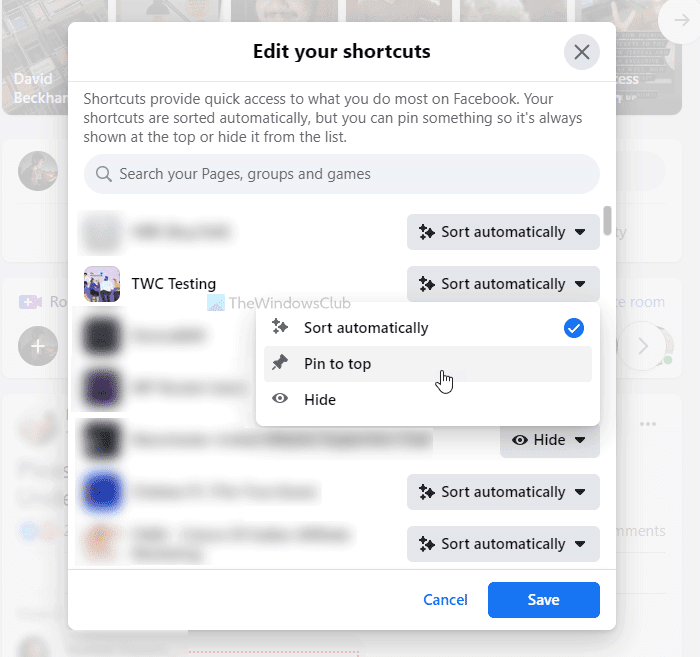
Terakhir, klik tombol Simpan(Save ) .
Itu saja!
Semoga tutorial sederhana ini dapat membantu Anda.
Related posts
Meet Microsoft Ruuh chatbot pada Facebook - Yang Perlu Anda Ketahui!
Cara Menjual Barang pada Facebook Marketplace
Cara Mengaktifkan Dark Mode di Facebook design Baru
Bagaimana cara mematikan dan mengontrol Off-Facebook Activity?
Cara Mengubah Alamat Email pada Facebook, Twitter, dan LinkedIn
Periksa apakah Facebook Account Anda diretas
Cara memindahkan Facebook image dari satu album ke yang lain
Buat Facebook Group untuk Business page dari organisasi Anda
Cara Mengonversi Facebook Profile ke Halaman
Prevent Facebook Dari Melacak Anda | Facebook Container Firefox addon
Cara Mengekspor Birthday Calendar From Facebook
F.B. Purity akan membantu Anda menyesuaikan & membersihkan Facebook experience Anda
Cara Mengunci Facebook Profile & Turn pada Profile Picture Guard
Cara streaming Diri dan Mobile Video Games Anda pada Facebook Live
Facebook Text Delights - Daftar kata-kata dan animasi
Bagaimana Video Chat dengan 50 orang menggunakan Facebook Messenger
Cara memulihkan Facebook account dengan bantuan teman dan Family
Best Gratis Facebook Messenger apps untuk Windows 10
Kebanyakan Facebook Add-ons berguna, Tips and Tricks
Facebook Messenger Voice and Video Panggilan Tidak Bekerja di PC
